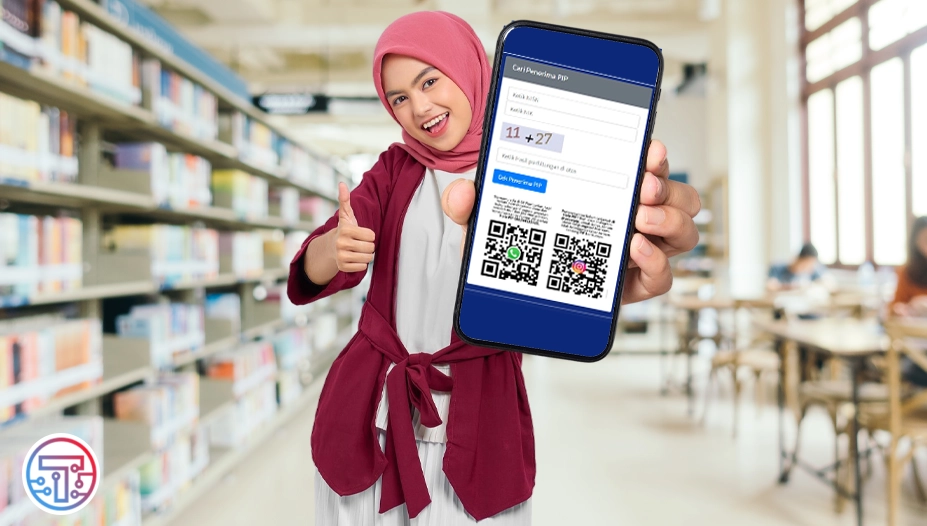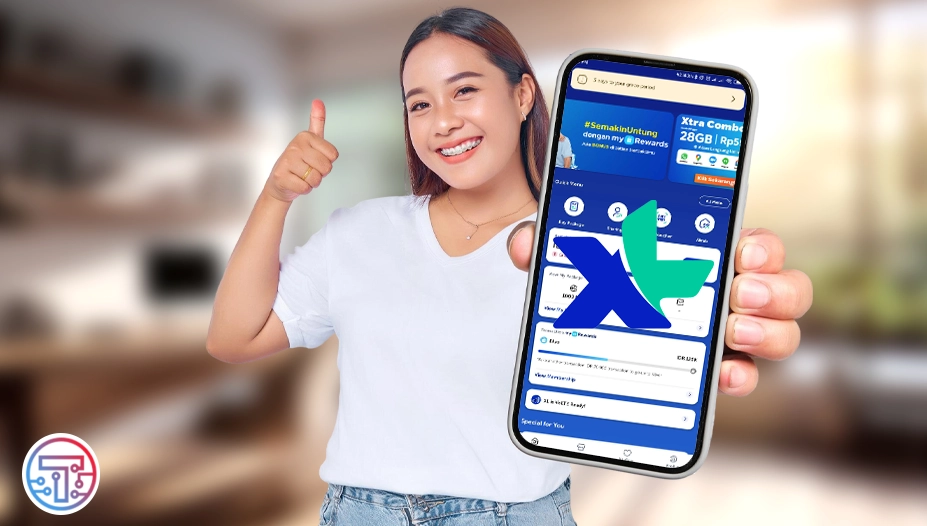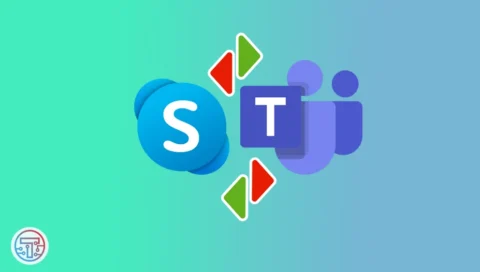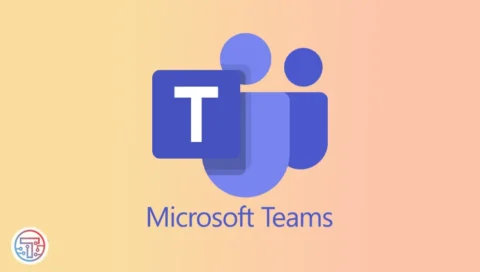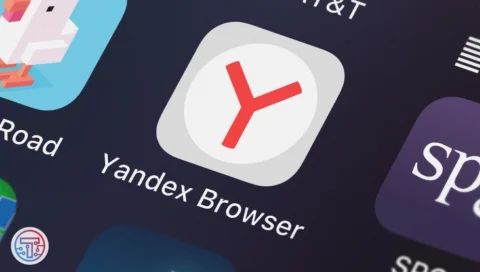
Cara Edit Twibbon di PicsArt dengan Mudah Diaplikasikan

Cara edit Twibbon Dari berbagai jenis contoh twibbon yang dapat ditemukan pada halaman media sosial, di balik itu ada beberapa aplikasi untuk membuatnya. Salah satunya picsart, selain bisa juga menggunakan canva, adobe photoshop, inshot, maupun aplikasi sejuta umat corel draw.
Bagi mahasiswa, penggunaan aplikasi ini pasti sudah tidak asing. Biasanya dijadikan kabar beranda Facebook dengan tulisan yang menegaskan bahwa kamu adalah mahasiswa baru universitas tertentu. Bukan untuk pamer, namun ajang perkenalan dan sebagai informasi.
Panitia dengan segudang event juga pasti tidak asing dengan aplikasi tersebut. Kerap mengurus berbagai acara, pasti paham bahwa saat ini publikasi acara bukan hanya berupa cetak. Ada cara lebih sederhana, yakni tanpa menggunakan printer, namun cukup online saja.
Uniknya, agar bisa menempelkan foto pada bagian tertentu gambar, dibuatlah format twibbon png. Dari sekian banyak aplikasi, alasan kami menginformasikan picsart karena app ini terbilang sangat mudah dioperasikan, mirip seperti canva yang juga mudah dioperasikan.
Cara Edit Twibbon di PicsArt Menggunakan Handphone
Setelah memiliki aplikasi picsart di handphone, selanjutnya kamu bisa mengedit twibbon sesuai dengan kebutuhan. Ada berbagai cara buat twibbon dengan picsart, diantaranya:
- Buka aplikasi picsart yang tadi sudah diunduh.
- Sentuh tanda +
- Masuk ke pilihan Start Editing.
- Selanjutnya pilih file foto yang akan diubah-ubah tepat pada kolom Photos.
- Geser terus sampai menemukan pilihan menambahkan foto atau Add Photos.
- Tap perintah di atas selanjutnya tentukan mana jenis bingkai yang akan kamu gunakan.
- Atur tampilan besar serta kecilnya.
- Klik Save.
- Selesai.
Sederhana bukan, untuk cara edit twibbon di aplikasi tersebut? langkahnya tidak serumit jika kamu menggunakan photoshop maupun corel draw. Selain itu, tidak perlu menggunakan komputer maupun laptop, cukup dengan handphone saja sudah bisa menghasilkan yang bagus.
Supaya hasilnya lebih maksimal, pastikan kamu sudah memilih bingkai keren untuk membuat hiasan pada foto semakin menarik. Semakin atraktif hasilnya, semakin banyak audiens digapai dari penyebaran informasi daring ke berbagai media sosial tersebut.
Edit Twibbon dengan Canva yang Tidak Kalah Menarik
Selain picsart, canva juga memberikan kelebihan tidak kalah menarik. Melalui app ini, kamu juga dapat mengedit foto secara mudah untuk kepentingan event atau kegiatan tertentu.
Penasaran bagaimana langkah demi langkahnya? Berikut merupakan tahapan demi tahapan pembuatan bingkai foto keren melalui canva:
- Buka aplikasi canva yang sebelumnya sudah diunduh dari appstore maupun playstore.
- Di sini kita tidak akan edit menggunakan template, sehingga pilihannya ke See All dan Blank.
- Tap layer putih kemudian tap foto yang akan diedit.
- Tambahkan foto dengan menekan tanda +.
- Tambahkan bingkai twibbon sesuai dengan selera.
- Atur ukurannya secara suka-suka.
- Akhiri langkah pembuatan dengan klik tombol Download dan gambar siap digunakan.
- Selesai.
Tidak kalah mudah, bukan dengan penggunaan aplikasi sebelumnya? Dengan kedua aplikasi di atas, kapan saja dan di mana saja kamu bisa mengedit secepat kilat. Mobilitas tinggi dapat memudahkan kamu untuk menyebarkan hasilnya melalui media sosial secepatnya.
Keuntungannya kamu dapat melihat seberapa tinggi engagement dari postingan tersebut. Penyebaran seperti itu juga lebih interaktif karena penerima pesan bisa langsung menanggapi informasi acara secara daring.
Sudah banyak berbagai tujuan konten memanfaatkan twibbon untuk meraih simpati publik. Bahkan sampai kampanye bela Palestina juga memanfaatkan bingkai seperti ini.
Dengan desain menarik, tentu orang mau mempostingnya. Jadi, jika ada yang tanya apa itu twibbon, maka jawabannya bingkai yang sangat keren untuk posting foto.